Hoe u uw standaard Google-account binnen enkele seconden kunt wijzigen
Google Chrome Google Held / / June 04, 2020
Laatst geupdate op
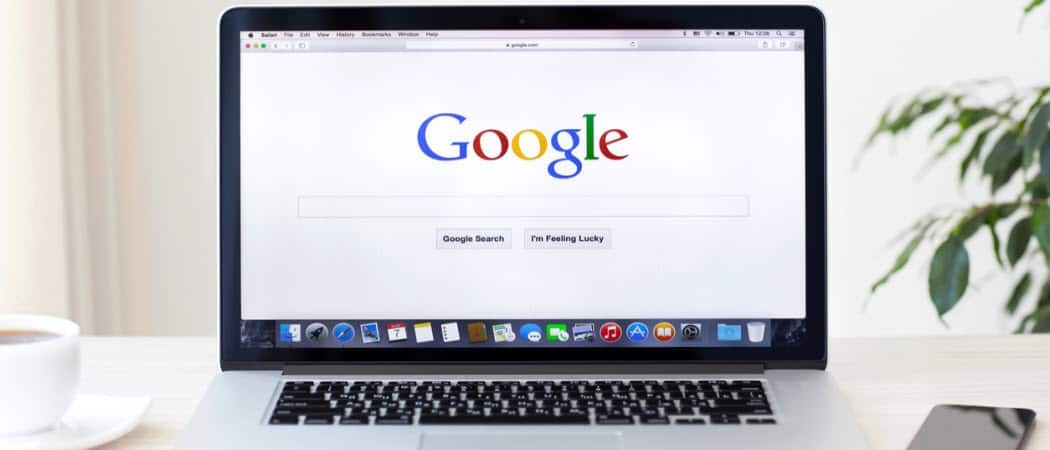
Het is gemakkelijk om het standaard Google-account voor meerdere Google-services te wijzigen. Het is handig als u meerdere Google-accounts in de Chrome-browser gebruikt.
Het is heel eenvoudig om het standaard Google-account voor Google Agenda, Gmail en andere Google-services te wijzigen. Het is vooral handig als u meerdere Google-accounts in de Chrome-browser gebruikt.
Het is ook gemakkelijk om te schakelen tussen Google-accounts in de Chrome-browser. Maar als u het ene account vaker gebruikt dan het andere, wilt u misschien uw standaard Google-account wijzigen in dat account.
Hoe standaard Google-account te wijzigen
De truc om het standaard Google-account in Chrome in te stellen, is te begrijpen hoe het standaardaccount in de eerste plaats is geselecteerd. Er is geen enkele instelling begraven in uw Google-account waarmee u dit kunt selecteren. In plaats daarvan gebruikt Google het eerste account dat u heeft gebruikt om u aan te melden als het "standaard" Google-account.
Dit is hoe Google het 'standaardaccount' beschrijft hun ondersteuningspagina.
In veel gevallen is uw standaardaccount het account waarmee u zich eerst hebt aangemeld. Op mobiele apparaten kan uw standaardaccount variëren, afhankelijk van het besturingssysteem van uw apparaat en de apps die u gebruikt.
De eerste stap om dit op te lossen, is uitloggen bij het account dat je momenteel gebruikt in Chrome.
1. Ga naar Google.com en selecteer de profielafbeelding rechtsboven op de Google-zoekpagina.
2. Selecteer Afmelden om uit te loggen bij dat Google-account.
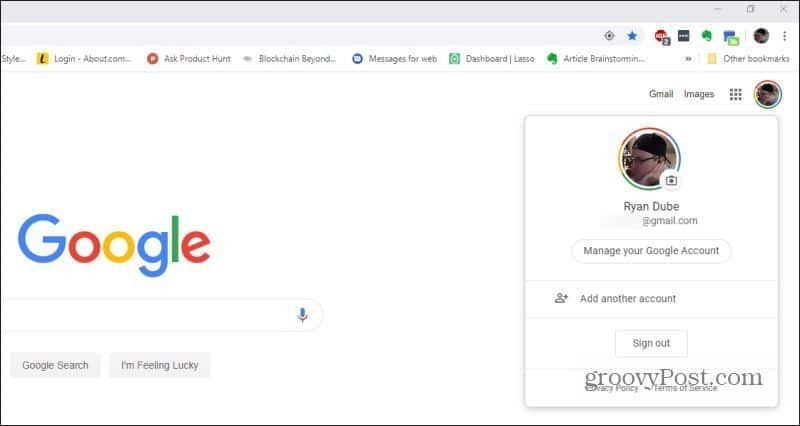
3. Nu u niet bent aangemeld bij Google-accounts, kunt u zich aanmelden bij uw eerste account. Dit wordt het standaard Google-account. Selecteer Log in hiervoor rechtsboven op de Google-zoekpagina.
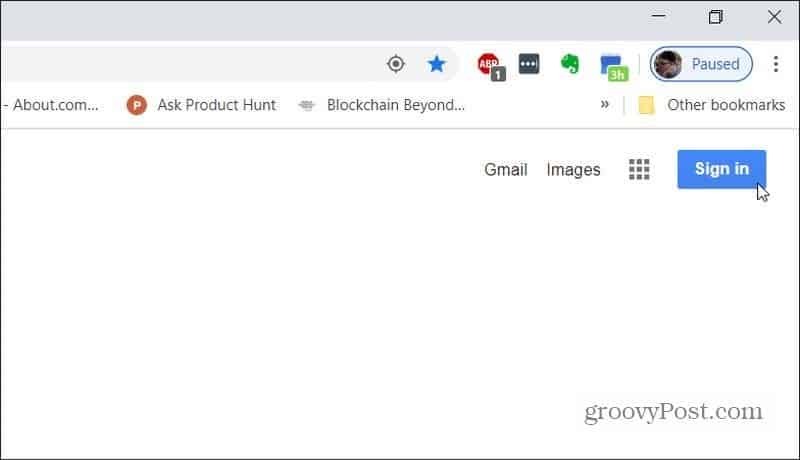
4. Nu wilt u uw standaard Google-account selecteren of toevoegen. Als u zich nog nooit eerder heeft aangemeld, moet u selecteren Gebruik een ander account. Selecteer anders het account.
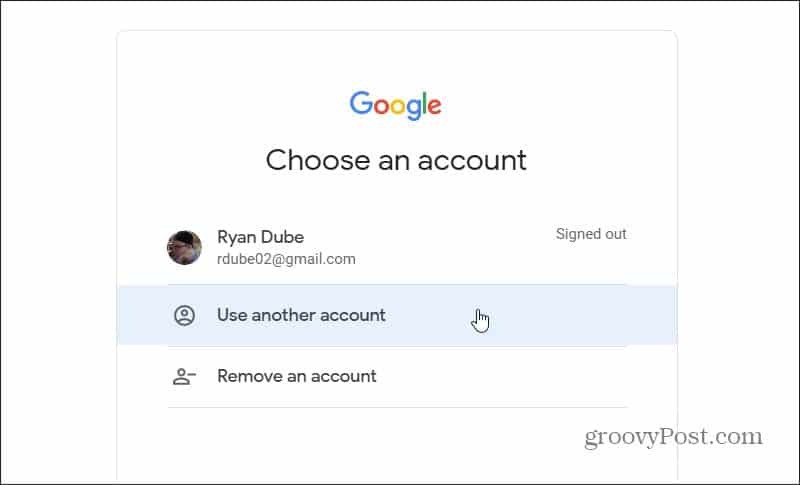
5. Zodra u zich aanmeldt, ziet u de standaardprofielafbeelding voor dat nieuwe account.
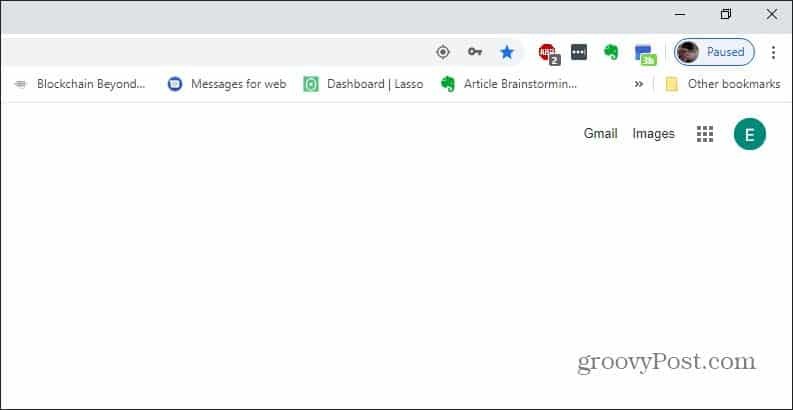
Dit account is nu uw standaard Google-account voor alle Google-services die u gebruikt, zoals Gmail of Google Agenda.
Meerdere Google-accounts gebruiken
Als u dat wilt, kunt u zich aanmelden bij een secundair account door de profielafbeelding opnieuw te selecteren en dat andere account te selecteren.
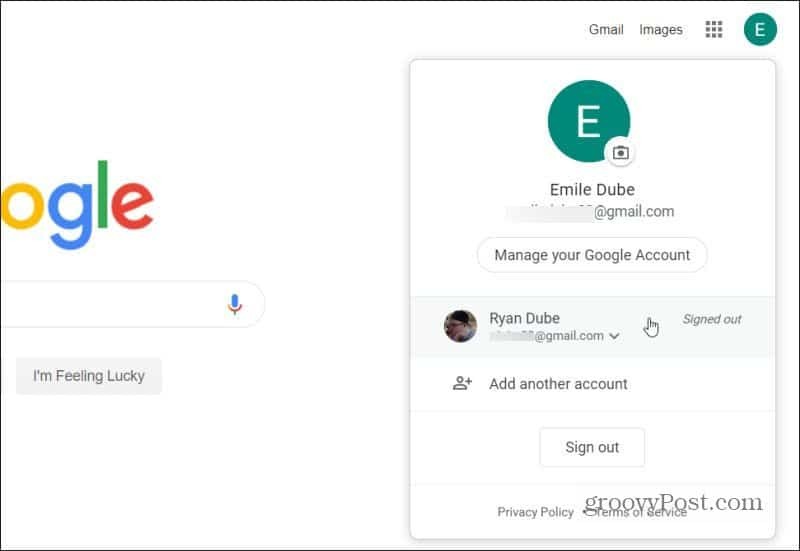
Zodra u zich aanmeldt bij het tweede Google-account, blijft het oorspronkelijke account waarbij u zich hebt aangemeld het standaard. Je kunt dit zien als ze de profielafbeelding opnieuw selecteren. Je zult zien dat je bent ingelogd op het tweede Google-account, maar het eerste account waarop je bent ingelogd, geeft 'Standaard' aan de rechterkant weer.
Dit betekent dat je bent ingelogd op het tweede Google-account voor de huidige Google-app die je gebruikt (in dit geval Google Zoeken).
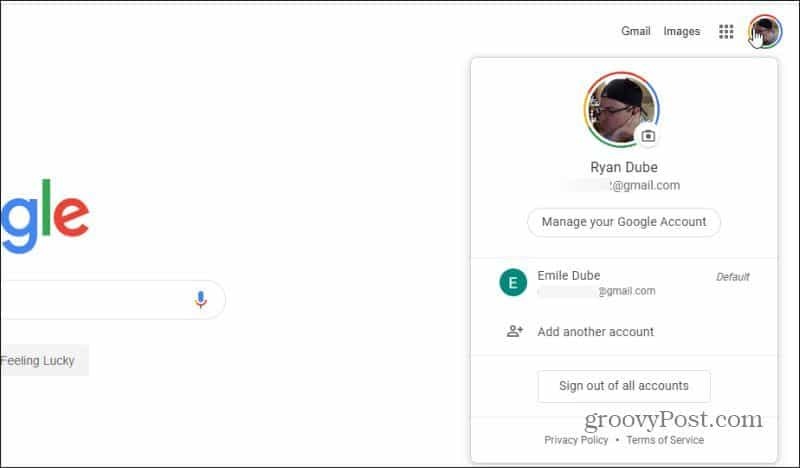
Maar als u een nieuw tabblad opent en een andere Google-service bezoekt, zoals Gmail of Google Agenda, zult u zien dat deze nog steeds het standaard Google-account gebruikt.

Dit is handig wanneer de meeste Google-services die u gebruikt onder één Google-account vallen en u zelden het andere account gebruikt, behalve enkele services.
Je kan veranderen Google-accounts zoals deze op Android of iOS-apparaten.
Google Chrome gebruiken om meerdere accounts te beheren
Het komt veel vaker voor dat mensen verschillende Google-accounts gebruiken voor verschillende doeleinden. En ze moeten al hun Google-services op hun account gebruiken.
Het gebruik van de 'standaardgebruiker'-benadering van Google in de vorige sectie kan een gedoe worden. In plaats daarvan is het beter om gebruik te maken van de functie voor meerdere profielen van Google Chrome.
Om hiermee aan de slag te gaan, opent u uw browser en selecteert u de profielafbeelding in de menubalk bovenaan het Google Chrome-venster.
Hier heb je verschillende opties;
- U kunt selecteren Log opnieuw in om weer in te loggen op het account dat je gebruikte toen je Chrome voor het laatst had geopend. Als u Chrome sluit terwijl u bent ingelogd, wordt het de volgende keer dat u het opent automatisch ingelogd op dat account.
- Selecteer Gast om Google Chrome zonder account te gebruiken. Dit is handig als u niet wilt dat bladwijzers, zoekgeschiedenis of browsergeschiedenis worden geregistreerd met een van uw Google-accounts.
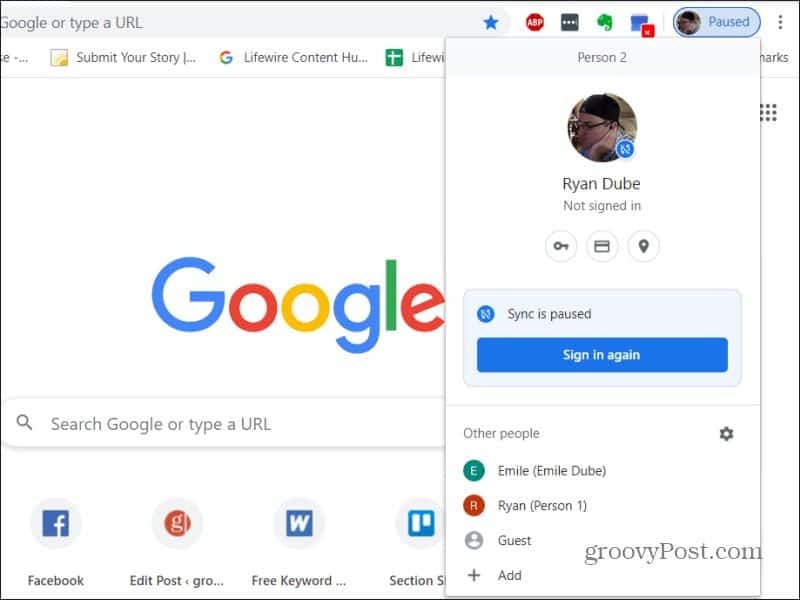
3. Selecteer Toevoegen om een nieuw Google-account toe te voegen aan uw Chrome-browser. Wanneer u dit doet, kunt u het account een unieke profielafbeelding toewijzen, zodat u deze herkent.
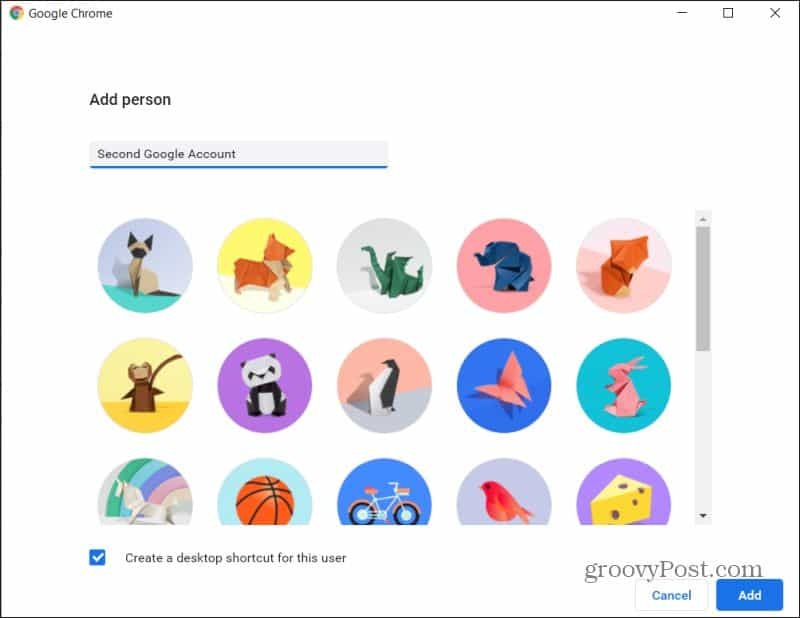
4. Als u een van de bestaande accounts selecteert, wordt er een geheel nieuw Chrome-browservenster geopend dat is aangemeld bij dat andere Google-account.

Het is ook eenvoudig verwijder al deze accounts uit uw Google Chrome-browser ook.
Opsommen
Dit is de meest efficiënte manier om meerdere Google-accounts te gebruiken. Hiermee kunt u twee of meer Google Chrome-vensters gebruiken, standaard aangemeld bij een van uw Google-accounts in dat browservenster.
Dit betekent dat u zich geen zorgen hoeft te maken over het voortdurend wisselen tussen accounts wanneer u verschillende Google-services in die browser gebruikt.
Chrome is niet de enige browser waarmee u zich kunt aanmelden bij meerdere Google-accounts. Andere browsers bieden deze functie ook.
Houd er rekening mee dat u dat kunt houd uw Chrome-browseractiviteit en logboeken gesynchroniseerd op alle apparaten ook.
Wat is persoonlijk kapitaal? Beoordeling 2019, inclusief hoe we het gebruiken om geld te beheren
Of u nu voor het eerst begint met beleggen of een doorgewinterde handelaar bent, Personal Capital heeft voor elk wat wils. Hier is een blik op de ...
